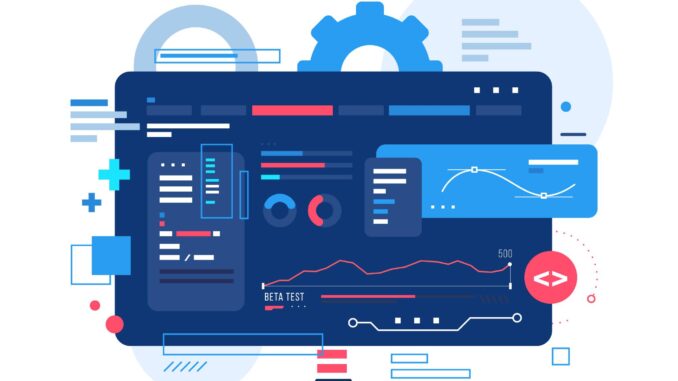
Linux steht für Stabilität, Sicherheit und Anpassungsfähigkeit – und bietet gleichzeitig eine Fülle an schlanken Tools, die den digitalen Alltag erleichtern. Ob im Homeoffice, beim Programmieren oder in kreativen Prozessen: Mit den richtigen Werkzeugen wird der Workflow effizienter und angenehmer.
Manchmal muss es schnell gehen – etwa, wenn man online nur ein Bild spiegeln online möchte, ohne zusätzliche Software zu installieren. Genau für solche Fälle lohnt sich der Blick auf kleine, praktische Tools, die unter Linux besonders gut funktionieren. Wir stellen sieben davon vor.
Tool 1 – Terminator oder Tilix: Terminal-Sitzungen im Griff
Für viele Linux-Nutzer ist das Terminal das zentrale Werkzeug im Alltag. Wer regelmäßig mit mehreren Sitzungen arbeitet, wird klassische Terminalfenster schnell als unübersichtlich empfinden. Hier kommen Tools wie Terminator oder Tilix ins Spiel. Beide ermöglichen das Splitten des Terminalfensters in mehrere Bereiche – horizontal oder vertikal –, sodass sich mehrere Sessions gleichzeitig verfolgen lassen.
Zusätzliche Funktionen wie Tabs, anpassbare Tastenkombinationen und das Speichern von Layouts machen sie besonders interessant für Entwickler, Admins und Power-User. Wer oft mit mehreren Servern oder Workspaces arbeitet, wird die Übersichtlichkeit und Flexibilität dieser Tools schnell zu schätzen wissen.
Tool 2 – Flameshot: Screenshots einfach bearbeiten
Ein Screenshot ist schnell gemacht – aber was, wenn man ihn direkt kommentieren, Bereiche hervorheben oder zensieren möchte? Genau hier punktet Flameshot, ein leichtgewichtiges Tool für schnelle Bildschirmaufnahmen mit integrierter Bearbeitungsfunktion.
Nach dem Screenshot öffnet sich automatisch ein Editor, mit dem man Pfeile, Kreise, Text oder Unschärfe hinzufügen kann. Alles passiert lokal und ohne den Umweg über ein zusätzliches Bildbearbeitungsprogramm. Besonders praktisch: Flameshot lässt sich auch direkt über Tastenkürzel steuern und ist somit blitzschnell einsatzbereit – ideal für technische Dokumentationen, Tutorials oder den Austausch mit Kolleg:innen.
Tool 3 – Online-Bildbearbeitung für den schnellen Einsatz
Nicht immer lohnt es sich, eine komplette Bildbearbeitungssoftware zu öffnen – vor allem, wenn es nur um kleine Anpassungen geht. Für schnelle Aufgaben wie Zuschneiden, Drehen oder einfache Korrekturen bieten sich browserbasierte Tools an.
Diese Webanwendungen funktionieren direkt im Browser, ganz ohne Installation, und sind auf Effizienz ausgelegt. Ideal, wenn man unterwegs ist oder auf einem System ohne Admin-Rechte arbeitet. Einige Dienste unterstützen auch moderne Formate wie WebP oder HEIC, was sie besonders flexibel macht – sowohl für den privaten als auch für den beruflichen Einsatz.
Tool 4 – Obsidian: Markdown-Notizen organisieren
Wer viele Ideen, Konzepte oder Projektskizzen verwalten muss, findet in Obsidian einen leistungsstarken Begleiter. Die App basiert auf einfachen Markdown-Dateien, die lokal gespeichert werden – das sorgt nicht nur für Datensicherheit, sondern macht den Export und die Synchronisation besonders flexibel.
Obsidian punktet mit Funktionen wie verlinkten Notizen, einer graphischen Übersicht der Inhalte und zahlreichen Plugins, die den Funktionsumfang erweitern. So lässt sich mit der Zeit ein echtes „zweites Gehirn“ aufbauen – strukturiert, durchsuchbar und individuell anpassbar. Perfekt für Entwickler, Studierende oder alle, die gerne mit Notizen arbeiten.
Tool 5 – rclone: Cloud-Speicher professionell verwalten
Mehrere Cloud-Konten gleichzeitig zu verwalten, kann schnell unübersichtlich werden – besonders, wenn man regelmäßig zwischen verschiedenen Diensten wechselt. rclone schafft hier Abhilfe: Das leistungsstarke Kommandozeilentool verbindet über 40 Cloud-Dienste wie Google Drive, Dropbox, OneDrive oder S3-kompatible Speicher mit dem lokalen System.
Mit rclone lassen sich Dateien synchronisieren, verschlüsseln, mounten oder sogar automatisiert sichern – alles direkt im Terminal. Besonders praktisch: Man kann mehrere Remotes einrichten und mit wenigen Befehlen zwischen ihnen wechseln. Für Nutzer, die ihre Daten lieber selbst im Griff behalten, ist rclone ein unverzichtbares Werkzeug.
Tool 6 – Pandoc: Dateiformate konvertieren
Texte zwischen verschiedenen Formaten zu konvertieren, ist oft mühsam – besonders, wenn Tabellen, Fußnoten oder Formatierungen erhalten bleiben sollen. Pandoc ist dafür die perfekte Lösung. Das Tool unterstützt über 40 Dateiformate, darunter Markdown, LaTeX, HTML, DOCX, ODT und PDF.
Ein typischer Anwendungsfall: Eine Markdown-Datei in ein druckfertiges PDF umwandeln – mit Inhaltsverzeichnis und Titelseite. Auch komplexe Workflows lassen sich mit Pandoc automatisieren, etwa in Skripten oder Continuous-Integration-Prozessen. Für Entwickler, Redakteure oder wissenschaftliche Autoren ist Pandoc ein echtes Multitalent.
Tool 7 – GNOME Pomodoro: Fokussiert bleiben beim Arbeiten
Wer produktiver arbeiten möchte, muss nicht unbedingt härter arbeiten – sondern klüger. Das GNOME Pomodoro-Tool hilft dabei, konzentriert zu bleiben, indem es die beliebte Pomodoro-Technik nutzt: 25 Minuten fokussiertes Arbeiten, gefolgt von kurzen Pausen.
Die App integriert sich nahtlos in die GNOME-Desktopumgebung und zeigt dezent an, wann Arbeits- und Pausenphasen beginnen. Optional lassen sich Benachrichtigungen, Pausenlängen und Tonhinweise individuell anpassen. Das Ergebnis: Weniger Ablenkung, klarere Strukturen und mehr erledigte Aufgaben – besonders hilfreich im Homeoffice oder bei komplexen Projekten.
Fazit: Kleine Tools, große Wirkung
Ob Terminal-Multiplexing, Notizen, Dateikonvertierung oder Fokus-Timer – das Linux-Ökosystem bietet für fast jedes digitale Bedürfnis ein schlankes, effektives Werkzeug. Viele davon sind kostenlos, ressourcenschonend und überraschend leistungsstark. Wer bereit ist, neue Tools auszuprobieren, entdeckt schnell, wie viel effizienter der Arbeitsalltag unter Linux sein kann.


